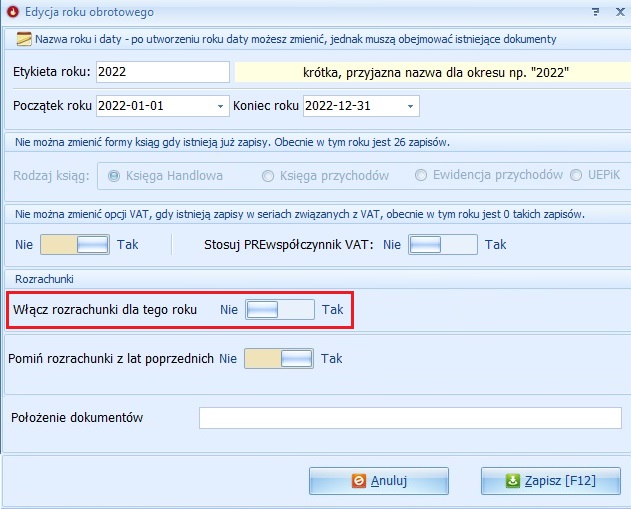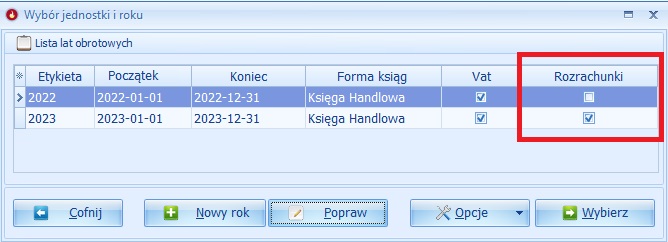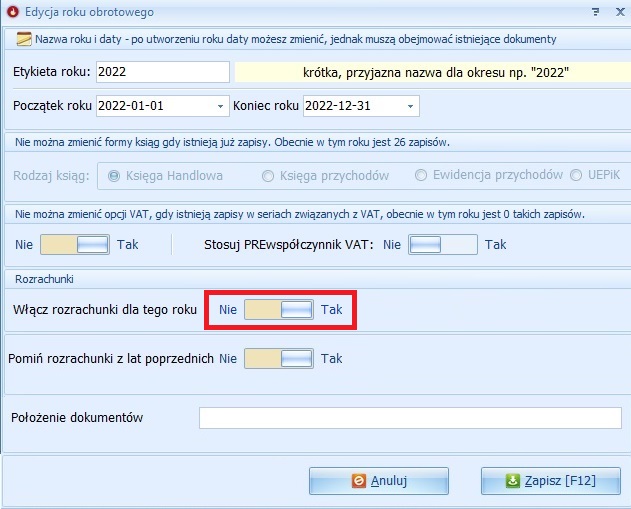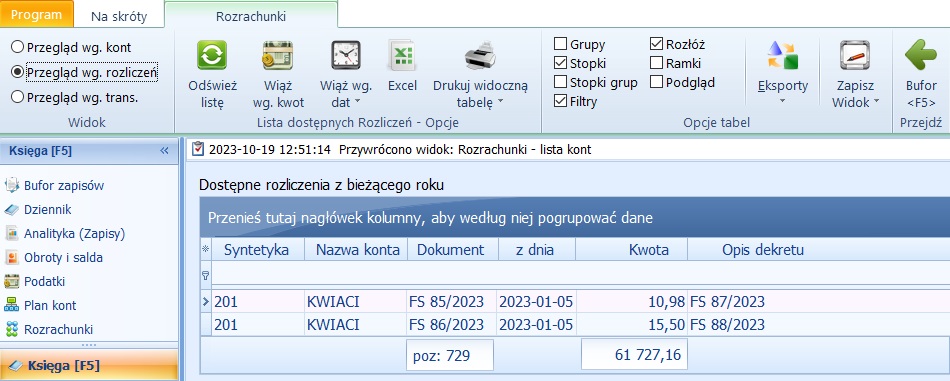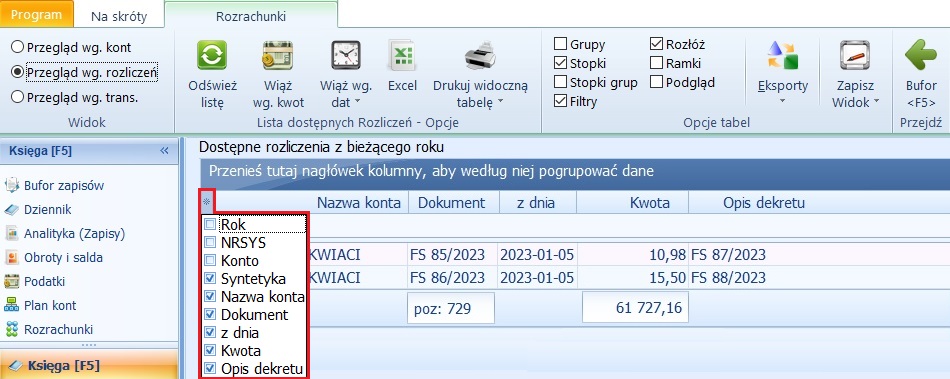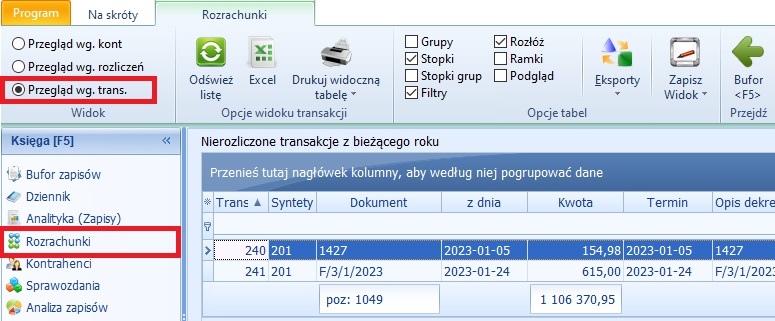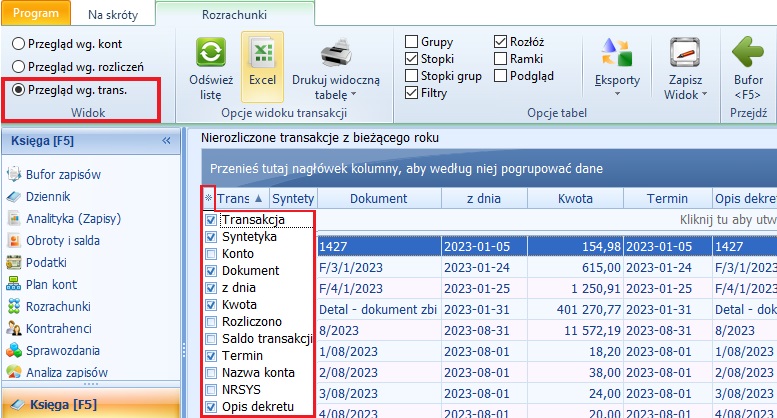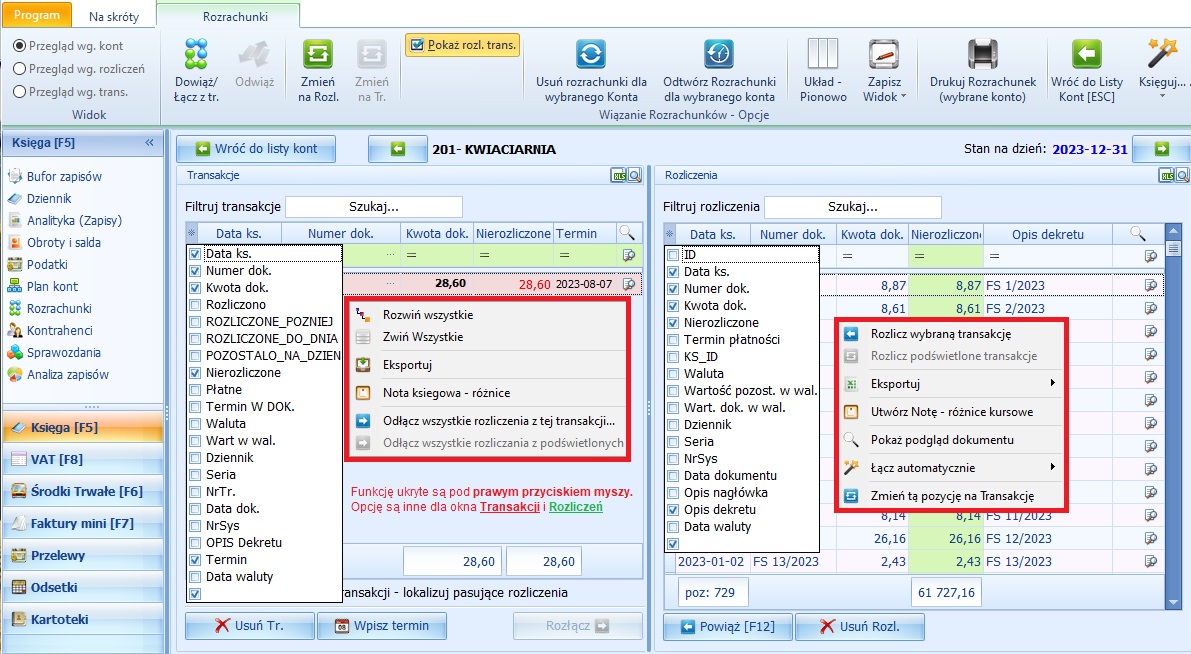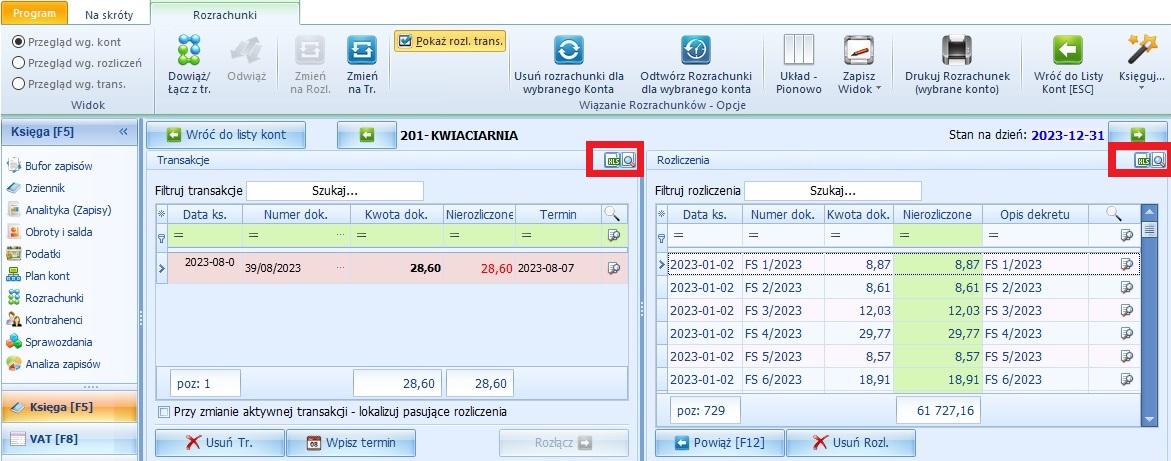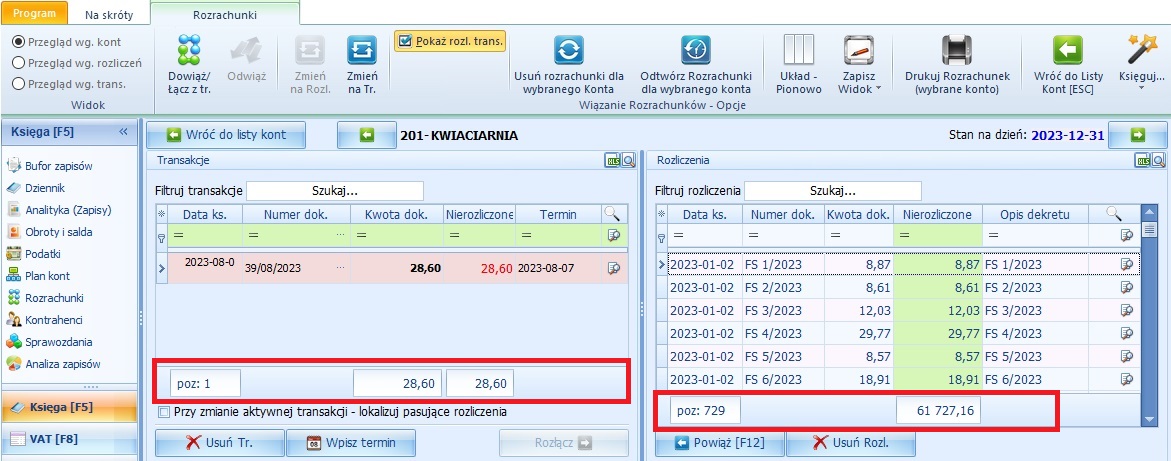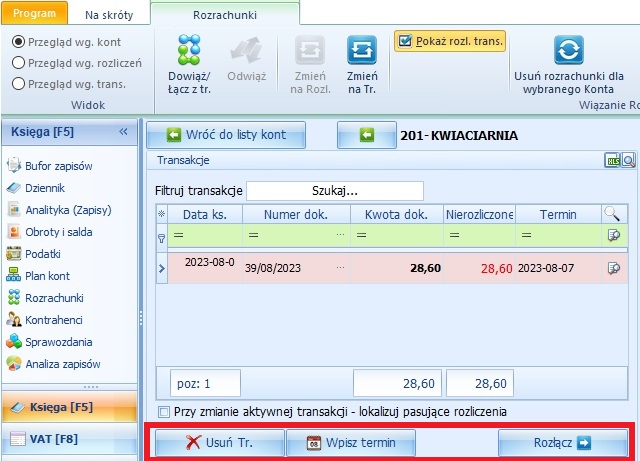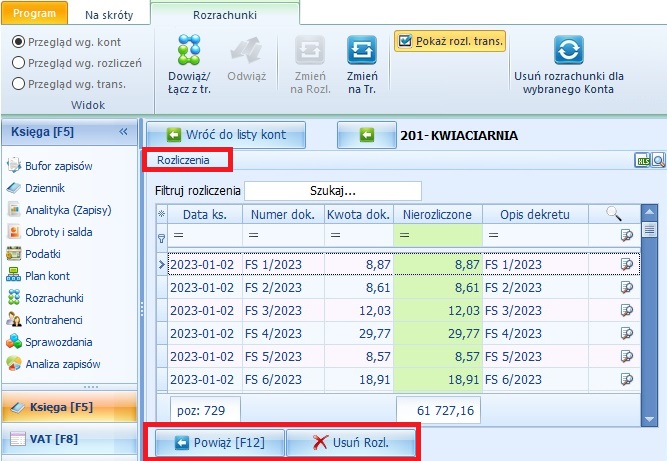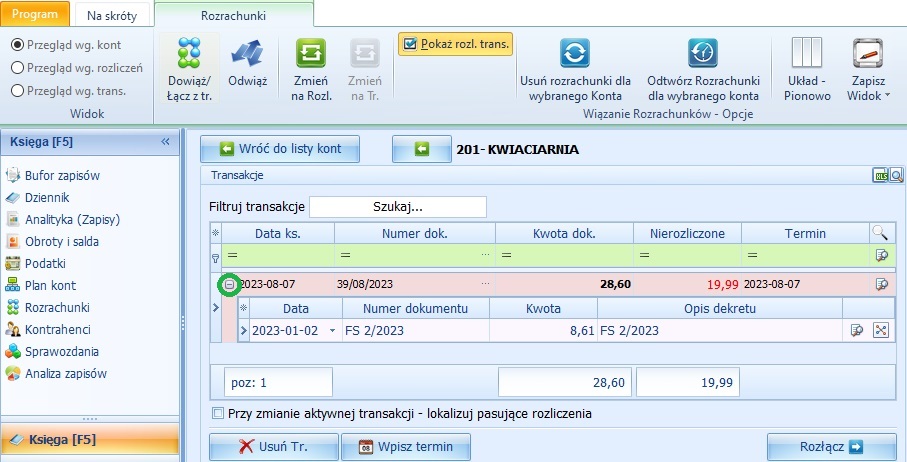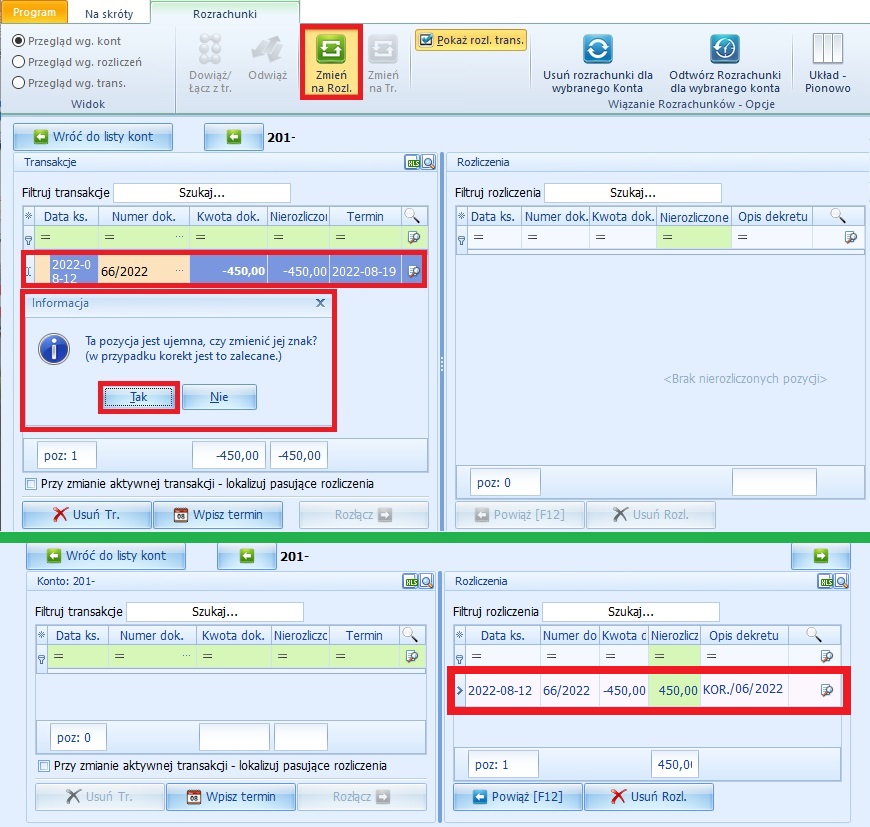Rozrachunki: Różnice pomiędzy wersjami
Nie podano opisu zmian |
Nie podano opisu zmian |
||
| Linia 150: | Linia 150: | ||
Możliwy jest także za pomocą przycisku BUFOR bezpośredni powrót z okna dostępnych transakcji do bufora zapisów. | Możliwy jest także za pomocą przycisku BUFOR bezpośredni powrót z okna dostępnych transakcji do bufora zapisów. | ||
==Rozliczanie rozrachunków== | ==[[Rozliczanie rozrachunków]]== | ||
Aby wyświetlić okno rozrachunków dostępnych dla pojedynczego konta księgowego należy najpierw w oknie głównym rozrachunków zaznaczyć wybrane konto '''(klikając na nie jeden raz lewym przyciskiem myszy)''', a następnie z górnego menu wybrać przycisk EDYCJA ROZRACHUNKÓW.<br> | Aby wyświetlić okno rozrachunków dostępnych dla pojedynczego konta księgowego należy najpierw w oknie głównym rozrachunków zaznaczyć wybrane konto '''(klikając na nie jeden raz lewym przyciskiem myszy)''', a następnie z górnego menu wybrać przycisk EDYCJA ROZRACHUNKÓW.<br> | ||
Wersja z 10:30, 15 kwi 2024
Wprowadzanie do rozrachunków
Ikona Rozrachunków będzie widoczna tylko i wyłącznie wtedy, gdy zaznaczymy opcję prowadzenia rozrachunków przy tworzeniu firmy.
Jeżeli użytkownik podczas zakładania firmy nie włączył ROZRACHUNKÓW, możliwe jest ich późniejsze włączenie.
Można tego dokonać wyświetlając listę lat obrotowych obsługiwanych w danej firmie (zakładka PROGRAM >> ZMIEŃ OKRES)
Aby włączyć rozrachunki należy zaznaczyć konkretny rok obrotowy i użyć przycisku POPRAW z dolnego menu.
W kolejnym oknie włączamy rozrachunki i przyciskiem ZAPISZ zapisujemy swój wybór.
Okno główne rozrachunków
Przegląd według rozliczeń
Okno przeglądu rozrachunków według rozliczeń wygląda następująco:
Główna część okna przeglądu według rozliczeń zawiera wykaz wszystkich niepowiązanych rozliczeń wraz z dotyczącymi tych rozliczeń informacjami.
Okno przeglądu według rozliczeń zawiera poszczególne kolumny z informacjami dotyczącymi między innymi:
- symbolu syntetyki i nazwy konta, a także dokumentu źródłowego z którego pochodzi dane rozliczenie, dnia w którym zapis księgowy tego rozliczenia został wprowadzony do programu oraz kwotę tego rozliczenia.
Wygląd okna przeglądu według rozliczeń można edytować na pomocą symbolu "gwiazdki" znajdującej się po lewej stronie wiersza z nazwami kolumn.
Dzięki tej opcji użytkownik może zaznaczyć kolumny, które chce widzieć w oknie przeglądu według rozliczeń.
W dolnej części okna znajduje się natomiast pasek podsumowania zapisów z poszczególnych kolumn.
Górne menu okna przeglądu według rozliczeń wygląda następująco:
Zaczynając od lewej strony tego menu użytkownik widzi po pierwsze opcje WIDOKU. Umożliwiają one wyświetlenie okna listy kont rozrachunkowych w różnych konfiguracjach:
- przegląd według kont - okno listy kont rozrachunkowych wyświetlane jest w oparciu o konta księgowe,
- przegląd według rozliczeń - okno listy kont rozrachunkowych wyświetlane jest w oparciu o dostępne rozliczenia,
- przegląd według transakcji - okno listy kont rozrachunkowych wyświetlane jest w oparciu o występujące transakcje,
Przycisk Odśwież listę pozwala na ponowne wygenerowanie (odświeżenie) listy dostępnych rozliczeń z bieżącego roku.
Dwie kolejne opcje umożliwiają hurtowe wiązanie rozliczeń z odpowiednimi transakcjami. Użytkownik ma możliwość powiązania rozliczeń według odpowiadających transakcjom kwot lub według dat.
Przycisk EXCEL umożliwia EKSPORT widocznego okna dostępnych w danym roku rozliczeń do pliku excel.
Rozrachunki wyposażone są również w możliwość wydruku:
Użytkownik ma możliwość wydruku widocznego zestawienia dostępnych rozliczeń zarówno w zakresie wszystkich widocznych rekordów (pozycji) jak również tylko podświetlonych (wybranych) przez siebie rekordów (pozycji).
Zaznaczanie poszczególnych rekordów możliwe jest przy użyciu klawiszy CTRL lub SHIFT.
OPCJE TABEL umożliwiają wyświetlenie w oknie głównym filtrów, stopek oraz grup według których porządkować możemy dane dotyczące dostępnych rozliczeń.
Przycisk EKSPORTY umożliwia eksport zestawienia dostępnych rozliczeń do pliku o formacie EXCEL, HTML, XML, TXT.
Opcja ZAPISZ WIDOK umożliwia:
- zapisanie uprzednio dostosowanego do własnych preferencji widoku okna dostępnych rozliczeń,
- przywrócenie domyślnego widoku listy dostępnych rozliczeń.
Możliwy jest także za pomocą przycisku BUFOR bezpośredni powrót z okna dostępnych rozliczeń do bufora zapisów.
Przegląd według transakcji
Okno przeglądu rozrachunków według transakcji wygląda następująco:
Główna część okna przeglądu według transakcji zawiera wykaz wszystkich dostępnych w bieżącym roku transakcji wraz z dotyczącymi tych transakcji informacjami.
Okno przeglądu według transakcji zawiera poszczególne kolumny z informacjami dotyczącymi między innymi:
- symbolu transakcji, syntetyki i nazwy konta, a także dokumentu źródłowego z którego pochodzi dana transakcja, dnia w którym zapis księgowy tej transakcji został wprowadzony do programu oraz kwotę transakcji i wymagany termin jej rozliczenia.
Wygląd okna przeglądu według transakcji można edytować na pomocą symbolu "gwiazdki" znajdującej się po lewej stronie wiersza z nazwami kolumn.
Dzięki tej opcji użytkownik może zaznaczyć kolumny, które chce widzieć w oknie przeglądu według transakcji.
W dolnej części okna znajduje się natomiast pasek podsumowania zapisów z poszczególnych kolumn.
Górne menu okna przeglądu według transakcji wygląda następująco:
Zaczynając od lewej strony tego menu użytkownik widzi po pierwsze opcje WIDOKU. Umożliwiają one wyświetlenie okna listy kont rozrachunkowych w różnych konfiguracjach:
- przegląd według kont - okno listy kont rozrachunkowych wyświetlane jest w oparciu o konta księgowe,
- przegląd według rozliczeń - okno listy kont rozrachunkowych wyświetlane jest w oparciu o dostępne rozliczenia,
- przegląd według transakcji - okno listy kont rozrachunkowych wyświetlane jest w oparciu o występujące transakcje,
Przycisk Odśwież listę pozwala na ponowne wygenerowanie (odświeżenie) listy dostępnych transakcji z bieżącego roku.
Przycisk EXCEL umożliwia EKSPORT widocznego okna dostępnych w danym roku transakcji do pliku excel.
Rozrachunki wyposażone są również w możliwość wydruku:
Użytkownik ma możliwość wydruku widocznego zestawienia dostępnych transakcji zarówno w zakresie wszystkich widocznych rekordów (pozycji) jak również tylko podświetlonych (wybranych) przez siebie rekordów (pozycji).
Zaznaczanie poszczególnych rekordów możliwe jest przy użyciu klawiszy CTRL lub SHIFT.
OPCJE TABEL umożliwiają wyświetlenie w oknie głównym filtrów, stopek oraz grup według których porządkować możemy dane dotyczące dostępnych transakcji.
Przycisk EKSPORTY umożliwia eksport zestawienia dostępnych transakcji do pliku o formacie EXCEL, HTML, XML, TXT.
Opcja ZAPISZ WIDOK umożliwia:
- zapisanie uprzednio dostosowanego do własnych preferencji widoku okna listy dostępnych transakcji,
- przywrócenie domyślnego widoku listy dostępnych transakcji.
Możliwy jest także za pomocą przycisku BUFOR bezpośredni powrót z okna dostępnych transakcji do bufora zapisów.
Rozliczanie rozrachunków
Aby wyświetlić okno rozrachunków dostępnych dla pojedynczego konta księgowego należy najpierw w oknie głównym rozrachunków zaznaczyć wybrane konto (klikając na nie jeden raz lewym przyciskiem myszy), a następnie z górnego menu wybrać przycisk EDYCJA ROZRACHUNKÓW.
Nowo wyświetlone okno będzie miało następującą postać:
Główną część okna zajmują informacje dotyczące transakcji i rozliczeń znajdujących się na danym koncie księgowym.
Transakcje wyświetlane są po lewej stronie, natomiast po prawej widzimy informacje o rozliczeniach.
Pod prawym przyciskiem myszy schowane różne funkcję które są inne dla okna transakcji i rozliczeń.
Dla transakcji mamy funkcję:
- Rozwiń wszystkie - służy do hurtowego rozwinięcia wszystkich transakcji połączonych z rozliczeniami.
- Zwiń wszystkie - służy do hurtowego zwinięcia wszystkich transakcji połączonych z rozliczeniami
- Eksportuj - użycie spowoduje zapisanie wszystkich lub zaznaczonych transakcji w pożądanym przez użytkownika formacie.
- Nota księgowa - różnice - spowoduje utworzenie dokumentu PK z różnicą pomiędzy transakcją a rozliczeniem.
- Odłącz wszystkie rozliczenia z tej transakcji - spowoduje rozłączenie wszystkich rozliczeń połączonych z wybraną transakcją.
- Odłącz wszystkie rozliczenia z podświetlonych transakcji
Dla rozliczeń mamy funkcję:
- Rozlicz wybraną transakcję - spowoduję połączenie jednego rozliczenia z jedną transakcją.
- Rozlicz podświetlone transakcję - spowoduję połączenie jeden transakcji z wieloma rozliczeniami.
- Eksportuj - użycie spowoduje zapisanie wszystkich lub zaznaczonych rozliczeń w pożądanym przez użytkownika formacie.
- Utwórz notę - różnice kursową - spowoduje utworzenie dokumentu PK z różnicą pomiędzy rozliczeniem a transakcją.
- Pokaż podgląd dokumentów - pokazuję źródłowy dokument.
- Łącz automatycznie .
- Zmień tą pozycję na Transakcję
Podobnie jak w innym miejscach w programie wygląd i dostosowanie tych okien możliwe jest dzięki symbolowi "gwiazdki" dostępnemu z lewej strony wiersza z nazwami kolumn transakcji i rozrachunków.
Standardowo okna te zawierają:
- w przypadku transakcji - datę transakcji, numer dokumentu źródłowego z którego dana transakcja podchodzi, kwotę transakcji i wartość która pozostała do jej pełnego rozliczenia, a także termin płatności tej transakcji,
- w przypadku rozliczeń - datę rozliczenia, numer dokumentu źródłowego z którego dane rozliczenie pochodzi, kwotę rozliczenia i wartość która pozostała do jego pełnego rozliczenia,
Przycisk "+" widoczny obok transakcji umożliwia zwijanie i rozwijanie informacji o stopniu rozliczenia danej transakcji.
W prawym górnym rogu pod-okna transakcji i rozliczeń znajdują się widoczne poniżej przyciski:
Służą one do eksportu listy transakcji lub rozliczeń do pliku EXCEL, a także do wygenerowania podglądu wydruku widocznych transakcji lub rozliczeń.
W dolnej części okna znajduje się natomiast pasek podsumowania zapisów z poszczególnych kolumn (osobny dla transakcji i osobny dla rozliczeń).
W dolnej części okna transakcji znajdują się trzy przyciski:
- USUŃ TR. - służy do usunięcia pojedynczej nierozliczonej jeszcze transakcji,
- WPISZ TERMIN - służy do edycji terminu płatności wybranej transakcji (faktury),
- ROZŁĄCZ - służy do rozłączenia powiązanych wcześniej transakcji i rozliczenia.
Natomiast w dolnej części okna rozliczeń widoczne jest poniższe menu:
- POWIĄŻ [F12] - służy do powiązania transakcji i rozliczenia,
- USUŃ ROZL. - służy do usunięcia wybranego rozliczenia,
Górne menu okna rozrachunków pojedynczego konta ma następującą postać:
Zaczynając od lewej strony tego menu użytkownik widzi po pierwsze opcje WIDOKU. Umożliwiają one wyświetlenie okna listy kont rozrachunkowych w różnych konfiguracjach:
- przegląd według kont - okno listy kont rozrachunkowych wyświetlane jest w oparciu o konta księgowe,
- przegląd według rozliczeń - okno listy kont rozrachunkowych wyświetlane jest w oparciu o dostępne rozliczenia,
- przegląd według transakcji - okno listy kont rozrachunkowych wyświetlane jest w oparciu o występujące transakcje,
Następna grupa funkcji dotyczy rozliczeń wykonywanych na rozrachunkach danego konta. I tak:
- DOWIĄŻ/ŁĄCZ Z TR. - służy do połączenia (dowiązania) rozliczenia z wybraną transakcją,
- ODWIĄŻ - służy do odwiązania rozliczenia od transakcji z którą wcześniej rozliczenie to zostało połączone,
- ZMIEŃ na Rozl. - umożliwia zmianę wybranej transakcji na rozliczenie,
- ZMIEŃ na Tr. - umożliwia zmianę wybranego rozliczenia na transakcję,
Opcja POKAŻ ROZL.TRANS. - odznaczenie tej opcji spowoduje, że transakcje rozliczone nie będą wyświetlane, natomiast jeśli jest ona zaznaczona to transakcje rozliczone są wyświetlane.
Następna grupa opcji pozwala na administrowanie wiązaniem rozrachunków w ramach wybranego konta księgowego. Dzięki nim możemy:
Do zmiany widoku służy przycisk UKŁAD - PIONOWO. Dzięki niemu możliwa jest zmiana widoku okna transakcji-rozliczeń z pionowego (lewo-prawo) na poziomy (góra-dół).
Przycisk DRUKUJ ROZRACHUNEK (WYBRANE KONTO) pozwala na wydruk rozrachunków (transakcji i rozliczeń) dla danego konta księgowego.
Natomiast WRÓĆ DO LISTY KONT pozwala na powrót do głównego okna rozrachunków zawierającego listę wszystkich kont rozrachunkowych.
Opcja KSIĘGUJ pozwala na wygenerowanie dokumentu PK:
Dokument taki zawiera notę/różnicę kursową z wybranej przez użytkownika transakcji/rozliczenia.
Przypisanie wybranej wpłaty może odbyć się na dwa sposoby:
Zaznaczamy wybraną pozycję w lewej części okna rozrachunków danego konta (okno TRANSAKCJI) oraz wpłaty w prawej części okna głównego (okno ROZLICZEŃ), następnie używamy przycisku "Dowiąż/Łącz z tr." z górnego Menu.
Drugim sposobem jest najechanie kursorem myszy na wybraną wpłatę (okno ROZLICZEŃ).
Naciskamy wtedy lewy przycisk myszy i przeciągamy wpłatę na pozycję odpowiadającą nierozliczonemu zapisowi (w oknie TRANSAKCJI).
W przypadku gdy kwota wpłaty jest większa od kwoty zapisu, po rozliczeniu zapisu kwota nadwyżki pojawi się w oknie nierozliczonych wpłat (okno ROZLICZEŃ).
W przypadku gdy kwota wpłaty jest mniejsza od kwoty zapisu, w kolumnie "rozliczono" pojawi się ta kwota, natomiast kwota w kolumnie "pozostało" ulegnie zmniejszeniu.
Domyślnie widoczne są również rozliczone rozrachunki, aby rozliczone zapisy nie były widoczne odznaczamy opcje "POKAŻ ROZL. TRANS." w górnym Menu.
Gdy ta opcja jest odznaczona, po rozliczeniu wybranego rozrachunku znika on z listy zapisów i widoczne są jedynie nierozliczone konta.
Aby odwiązać wybrane wpłaty zaznaczamy zapis na liście zapisów i używamy przycisku "Odwiąż".
Po wykonaniu tej operacji wpłata pojawi się ponownie w oknie nierozliczonych wpłat (okno ROZLICZEŃ).
Jeżeli dokument został rozliczony możemy poprzez użycie przycisku "+" dostępnego po lewej stronie rozliczonego zapisu w OKNIE TRANSAKCJI rozwinąć listę rozliczeń rozliczających dany dokument.
Analogicznie użycie tego przycisku jeszcze raz (po pierwszym użyciu zmienił się na "-") powoduje zwinięcie listy rozliczeń rozliczających daną transakcję.
Raporty z rozrachunków
Korekta kosztu i VAT
Rozliczenia transakcji walutowych
Operacje zbiorcze w rozrachunkach
Rozliczanie rozrachunków z poziomu wprowadzanego dokumentu księgowego
Rozliczanie rozrachunków - pytanie użytkownika
Jak w rozrachunkach rozliczać faktury korygujące "in minus"?
Aby rozliczyć fakturę korygującą "in minus" użytkownik powinien:
1. W oknie transakcji wybranego konta księgowego podświetlamy korektę "in minus" (za pomocą lewego przycisku myszy)
2. Z górnego menu używamy opcji Zmień na rozliczenie
3. Korekta "in minus" zmienia stronę (z transakcji na rozliczenie) i znak (z minusa na plus)
4. Teraz możemy połączyć rozliczenie wynikające z korekty z dowolną fakturą po stronie transakcji